PyQt5 - Hızlı Kılavuz
PyQt bir GUI widget araç setidir. İçin bir Python arayüzüdürQt, en güçlü ve popüler çapraz platform GUI kitaplıklarından biri. PyQt, RiverBank Computing Ltd tarafından geliştirilmiştir. PyQt'un en son sürümü resmi web sitesinden indirilebilir - riverbankcomputing.com
PyQt API, çok sayıda sınıf ve işlev içeren bir modül kümesidir. SüreQtCore modül, dosya ve dizin vb. ile çalışmak için GUI dışı işlevsellik içerir, QtGuimodül tüm grafik kontrolleri içerir. Ek olarak, XML ile çalışmak için modüller vardır(QtXml), SVG (QtSvg)ve SQL (QtSql), vb.
Sık kullanılan modüllerin bir listesi aşağıda verilmiştir -
QtCore - Diğer modüller tarafından kullanılan çekirdek olmayan GUI sınıfları
QtGui - Grafik kullanıcı arayüzü bileşenleri
QtMultimedia - Düşük seviyeli multimedya programlama sınıfları
QtNetwork - Ağ programlama sınıfları
QtOpenGL - OpenGL destek sınıfları
QtScript - Qt Komut Dosyalarını değerlendirmek için sınıflar
QtSql - SQL kullanarak veritabanı entegrasyonu için sınıflar
QtSvg - SVG dosyalarının içeriğini görüntülemek için sınıflar
QtWebKit - HTML'yi oluşturmak ve düzenlemek için sınıflar
QtXml - XML işlemeye yönelik sınıflar
QtWidgets - Klasik masaüstü tarzı kullanıcı arayüzleri oluşturmak için sınıflar
QtDesigner - Qt Designer'ı genişletmek için sınıflar
Destekleyici Ortamlar
PyQt, Windows, Linux ve Mac OS dahil tüm popüler işletim sistemleriyle uyumludur. Çift lisanslıdır, GPL ve ticari lisans altında mevcuttur. En son kararlı sürümPyQt5-5.13.2.
pencereler
Python sürüm 3.5 veya üstü ile uyumlu 32-bit veya 64-bit mimari için tekerlekler sağlanır. Yüklemenin önerilen yolu kullanmaktırPIP yardımcı program -
pip3 install PyQt5PyQt5 tekerleklerini desteklemek için Qt Designer gibi geliştirme araçlarını kurmak için aşağıdaki komuttur -
pip3 install pyqt5-toolsPyQt5'i Linux / macOS üzerinde www.riverbankcomputing.com/static/Downloads/PyQt5 kaynak kodundan da oluşturabilirsiniz.
PyQt5 API, önceki sürümlerle otomatik olarak uyumlu değildir. Bu nedenle, PyQt4 modüllerini içeren Python kodu, ilgili değişiklikler yapılarak manuel olarak yükseltilmelidir. Bu bölümde, PyQt4 ve PyQt5 arasındaki temel farklar listelenmiştir.
PyQt5, v2.6'dan önceki Python sürümlerinde desteklenmez.
PyQt5, sinyal ve yuva arasındaki bağlantı için QObject sınıfının connect () yöntemini desteklemez. Dolayısıyla kullanım artık uygulanamaz -
QObject.connect(widget, QtCore.SIGNAL(‘signalname’), slot_function)Yalnızca aşağıdaki sözdizimi tanımlanmıştır -
widget.signal.connect(slot_function)Önceki QtGui modülünde tanımlanan sınıflar, QtGui, QtPrintSupport bir QtWidgets modüller.
Yeni QFileDialog sınıfında, The getOpenFileNameAndFilter() yöntem ile değiştirilir getOpenFileName(), getOpenFileNamesAndFilter() tarafından getOpenFileNames() ve getSaveFileNameAndFilter() tarafından getSaveFileName(). Bu yöntemlerin eski imzaları da değişti.
PyQt5, birden fazla Qt sınıfından alt sınıflara ayrılmış bir sınıfı tanımlama hükmüne sahip değildir.
pyuic5 yardımcı program (Tasarımcının XML dosyasından Python kodu üretmek için) --pyqt3-wrapper bayrağını desteklemez.
pyrcc5-py2 ve -py3 bayraklarını desteklemez. Pyrcc5'in çıktısı, Python v2.6'nın tüm sürümleriyle uyumludur.
PyQt5 her zaman çağırır sip.setdestroyonexit() otomatik olarak ve sahip olduğu tüm sarmalanmış örneklerin C ++ yıkıcısını çağırır.
PyQt kullanarak basit bir GUI uygulaması oluşturmak aşağıdaki adımları içerir -
PyQt5 paketinden QtCore, QtGui ve QtWidgets modüllerini içe aktarın.
QApplication sınıfının bir uygulama nesnesini oluşturun.
Bir QWidget nesnesi, en üst düzey pencere oluşturur. İçine QLabel nesnesi ekleyin.
Etiket başlığını "merhaba dünya" olarak ayarlayın.
SetGeometry () yöntemiyle pencerenin boyutunu ve konumunu tanımlayın.
Uygulamanın ana döngüsüne şu şekilde girin: app.exec_() yöntem.
PyQt'da Hello World programını yürütmek için kod aşağıdadır -
import sys
from PyQt5.QtCore import *
from PyQt5.QtGui import *
from PyQt5.QtWidgets import *
def window():
app = QApplication(sys.argv)
w = QWidget()
b = QLabel(w)
b.setText("Hello World!")
w.setGeometry(100,100,200,50)
b.move(50,20)
w.setWindowTitle("PyQt5")
w.show()
sys.exit(app.exec_())
if __name__ == '__main__':
window()Yukarıdaki kod aşağıdaki çıktıyı üretir -

Yukarıdaki kodun nesneye yönelik bir çözümünü geliştirmek de mümkündür.
PyQt5 paketinden QtCore, QtGui ve QtWidgets modüllerini içe aktarın.
QApplication sınıfının bir uygulama nesnesini oluşturun.
QWidget sınıfına göre pencere sınıfını bildirin
Bir QLabel nesnesi ekleyin ve etiketin başlığını "merhaba dünya" olarak ayarlayın.
SetGeometry () yöntemiyle pencerenin boyutunu ve konumunu tanımlayın.
Uygulamanın ana döngüsüne şu şekilde girin: app.exec_() yöntem.
Aşağıda, nesne yönelimli çözümün tam kodu verilmiştir -
import sys
from PyQt5.QtCore import *
from PyQt5.QtGui import *
from PyQt5.QtWidgets import *
class window(QWidget):
def __init__(self, parent = None):
super(window, self).__init__(parent)
self.resize(200,50)
self.setWindowTitle("PyQt5")
self.label = QLabel(self)
self.label.setText("Hello World")
font = QFont()
font.setFamily("Arial")
font.setPointSize(16)
self.label.setFont(font)
self.label.move(50,20)
def main():
app = QApplication(sys.argv)
ex = window()
ex.show()
sys.exit(app.exec_())
if __name__ == '__main__':
main()
PyQt APIsınıfların ve yöntemlerin geniş bir koleksiyonudur. Bu sınıflar 20'den fazla modülde tanımlanmıştır.
Aşağıda sık kullanılan modüllerden bazıları verilmiştir -
| Sr.No. | Modüller ve Açıklama |
|---|---|
| 1 | QtCore Diğer modüller tarafından kullanılan çekirdek olmayan GUI sınıfları |
| 2 | QtGui Grafik kullanıcı arayüzü bileşenleri |
| 3 | QtMultimedia Düşük seviyeli multimedya programlama sınıfları |
| 4 | QtNetwork Ağ programlama sınıfları |
| 5 | QtOpenGL OpenGL destek sınıfları |
| 6 | QtScript Qt Komut Dosyalarını değerlendirmek için sınıflar |
| 7 | QtSql SQL kullanarak veritabanı entegrasyonu için sınıflar |
| 8 | QtSvg SVG dosyalarının içeriğini görüntülemek için sınıflar |
| 9 | QtWebKit HTML'yi oluşturma ve düzenleme sınıfları |
| 10 | QtXml XML işlemeye yönelik sınıflar |
| 11 | QtWidgets Klasik masaüstü tarzı kullanıcı arabirimleri oluşturmaya yönelik sınıflar. |
| 12 | QtDesigner Qt Designer'ı genişletmek için sınıflar |
| 13 | QtAssistant Çevrimiçi yardım desteği |
PyQt5 geliştirme araçları, Qt geliştirme için yararlı araçların bir koleksiyonudur. Aşağıda, bu tür yardımcı programların seçilmiş bir listesi verilmiştir -
| Sr.No. | Araç Adı ve Tanımı |
|---|---|
| 1 | assistant Qt Assistant dokümantasyon aracı |
| 2 | pyqt5designer Qt Designer GUI düzen aracı |
| 3 | linguist Qt Linguist çeviri aracı |
| 4 | lrelease ts dosyalarını qm dosyalarına derleyin |
| 5 | pylupdate5 çeviri dizelerini çıkarın ve ts dosyalarını oluşturun veya güncelleyin |
| 6 | qmake Qt yazılımı oluşturma aracı |
| 7 | pyqt5qmlscene QML dosya görüntüleyici |
| 8 | pyqmlviewer QML dosya görüntüleyici |
| 9 | pyrcc5 Qt kaynak dosyası derleyicisi |
| 10 | pyuic5 Ui dosyalarından kod üretmek için Qt Kullanıcı Arayüzü Derleyicisi |
| 11 | pyqmltestrunner QML kodunda birim testleri çalıştırma |
| 12 | qdbus D-Bus hizmetlerini listelemek için komut satırı aracı |
| 13 | QDoc yazılım projeleri için dokümantasyon oluşturucu. |
| 14 | Qhelpgenerator Qt yardım dosyalarının oluşturulması ve görüntülenmesi. |
| 15 | qmlimportscanner QML içe aktarımlarını ayrıştırır ve raporlar |
PyQt API 400'den fazla sınıf içerir. QObjectsınıf, sınıf hiyerarşisinin en üstündedir. Tüm Qt nesnelerinin temel sınıfıdır. Bunlara ek olarak,QPaintDevice sınıf, boyanabilen tüm nesneler için temel sınıftır.
QApplicationclass, bir GUI uygulamasının ana ayarlarını ve kontrol akışını yönetir. Pencere öğeleri ve diğer kaynaklar tarafından oluşturulan olayların işlendiği ve gönderildiği ana olay döngüsünü içerir. Ayrıca sistem genelinde ve uygulama genelindeki ayarları da yönetir.
QWidget QObject ve QPaintDevice sınıflarından türetilen sınıf, tüm kullanıcı arabirimi nesneleri için temel sınıftır. QDialog ve QFramesınıflar ayrıca QWidget sınıfından türetilir. Kendi alt sınıf sistemlerine sahiptirler.
İşte sık kullanılan widget'ların bir listesi
| Sr.No. | Widget'lar ve Açıklama |
|---|---|
| 1 | QLabel Metin veya resmi görüntülemek için kullanılır |
| 2 | QLineEdit Kullanıcının bir satır metin girmesine izin verir |
| 3 | QTextEdit Kullanıcının çok satırlı metin girmesine izin verir |
| 4 | QPushButton Eylemi başlatmak için bir komut düğmesi |
| 5 | QRadioButton Birden çok seçenekten birini seçmeyi sağlar |
| 6 | QCheckBox Birden fazla seçeneğin seçilmesini sağlar |
| 7 | QSpinBox Bir tamsayı değerini artırmayı / azaltmayı sağlar |
| 8 | QScrollBar Ekran açıklığının ötesinde bir widget'ın içeriğine erişmeyi sağlar |
| 9 | QSlider Sınır değerinin doğrusal olarak değiştirilmesini sağlar. |
| 10 | QComboBox Aralarından seçim yapabileceğiniz bir açılır öğe listesi sağlar |
| 11 | QMenuBar QMenu nesnelerini tutan yatay çubuk |
| 12 | QStatusBar Genellikle QMainWindow'un altında durum bilgisi sağlar. |
| 13 | QToolBar Genellikle QMainWindow'un üstünde veya yüzer. İşlem düğmeleri içerir |
| 14 | QListView ListMode veya IconMode'da seçilebilir bir öğe listesi sağlar |
| 15 | QPixmap QLabel veya QPushButton nesnesinde görüntüleme için ekran dışı görüntü temsili |
| 16 | QDialog Ana pencereye bilgi döndürebilen kalıcı veya modelsiz pencere |
Tipik bir GUI tabanlı uygulamanın en üst düzey penceresi, QMainWindowwidget nesnesi. Yukarıda listelenen bazı pencere öğeleri bu ana pencerede atanan yerlerini alırken, diğerleri çeşitli düzen yöneticileri kullanılarak merkezi pencere öğesi alanına yerleştirilir.
Aşağıdaki diyagram QMainWindow çerçevesini göstermektedir -

PyQt yükleyici, adı verilen bir GUI oluşturucu aracıyla birlikte gelir Qt Designer. Basit sürükle ve bırak arayüzünü kullanarak, kodu yazmak zorunda kalmadan hızlı bir şekilde bir GUI arayüzü oluşturulabilir. Ancak, Visual Studio gibi bir IDE değildir. Bu nedenle, Qt Designer, uygulamayı hata ayıklama ve oluşturma olanağına sahip değildir.
Geliştirme araçlarının bir parçası olan ve sanal ortamın betikler klasörüne kurulan Qt Designer uygulamasını başlatın.

Dosya → Yeni menüyü seçerek GUI arayüzünü tasarlamaya başlayın.

Ardından, gerekli widget'ları sol bölmedeki pencere öğesi kutusundan sürükleyip bırakabilirsiniz. Ayrıca, forma yerleştirilen widget özelliklerine de değer atayabilirsiniz.

Tasarlanan form demo.ui olarak kaydedilir. Bu kullanıcı arabirimi dosyası, tasarımdaki widget'ların ve özelliklerinin XML temsilini içerir. Bu tasarım, pyuic5 komut satırı yardımcı programı kullanılarak Python eşdeğerine çevrilmiştir. Bu yardımcı program, Qt araç setinin uic modülü için bir sarmalayıcıdır. Pyuic5'in kullanımı aşağıdaki gibidir -
pyuic5 -x demo.ui -o demo.pyYukarıdaki komutta, -x anahtarı, oluşturulan Python betiğine (XML'den) az miktarda ek kod ekler, böylece kendi kendine çalıştırılabilir bağımsız bir uygulama haline gelir.
if __name__ == "__main__":
import sys
app = QtGui.QApplication(sys.argv)
Dialog = QtGui.QDialog()
ui = Ui_Dialog()
ui.setupUi(Dialog)
Dialog.show()
sys.exit(app.exec_())Ortaya çıkan python betiği aşağıdaki iletişim kutusunu göstermek için yürütülür -
python demo.py
Kullanıcı giriş alanlarına veri girebilir ancak Ekle düğmesine tıklamak herhangi bir işlevle ilişkili olmadığından herhangi bir eylem oluşturmayacaktır. Kullanıcı tarafından oluşturulan yanıta tepki vermek şu şekilde adlandırılır:event handling.
Sıralı bir şekilde yürütülen bir konsol modu uygulamasının aksine, GUI tabanlı bir uygulama olay güdümlüdür. İşlevler veya yöntemler, kullanıcının bir düğmeyi tıklama, koleksiyondan bir öğeyi seçme veya fare tıklaması vb. Gibi eylemlerine yanıt olarak yürütülür.events.
GUI arayüzünü oluşturmak için kullanılan pencere öğeleri bu tür olayların kaynağı olarak hareket eder. QObject sınıfından türetilen her PyQt parçacığı,‘signal’bir veya daha fazla olaya yanıt olarak. Sinyal kendi başına herhangi bir işlem yapmaz. Bunun yerine, bir‘slot’. Yuva herhangi olabilircallable Python function.
Qt Designer'ın Sinyal / Slot Düzenleyicisini Kullanma
Önce LineEdit denetimi ve PushButton ile basit bir form tasarlayın.
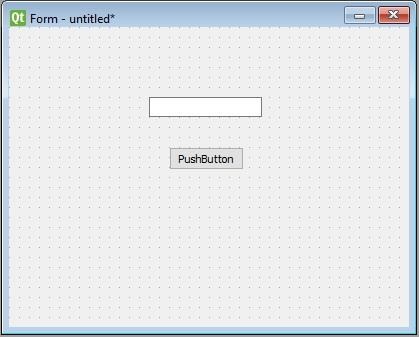
Butona basıldığında metin kutusu içeriğinin silinmesi istenir. QLineEdit gerecinin bu amaç için bir clear () yöntemi vardır. Dolayısıyla, düğmeclicked sinyal bağlanacak clear() metin kutusunun yöntemi.
Başlamak için, Düzenle menüsünden Sinyalleri / yuvaları düzenle'yi seçin (veya F4'e basın). Ardından düğmeyi fareyle vurgulayın ve imleci metin kutusuna doğru sürükleyin

Fare serbest bırakıldığında, düğme sinyallerini ve yuva yöntemlerini gösteren bir iletişim kutusu görüntülenecektir. Tıklanan sinyali ve temizle () yöntemini seçin

Sağ alttaki Sinyal / Slot Düzenleyici penceresi sonucu gösterecektir -

Aşağıdaki kodda gösterildiği gibi ui dosyasından UI ve Build ve Python kodunu kaydedin -
pyuic5 -x signalslot.ui -o signalslot.pyOluşturulan Python kodu, aşağıdaki ifadeye göre sinyal ve yuva arasında bağlantıya sahip olacaktır -
self.pushButton.clicked.connect(self.lineEdit.clear)Signallot.py'yi çalıştırın ve LineEdit'e bir metin girin. Düğmeye basıldığında metin silinecektir.
Bina Sinyal Yuvası Bağlantısı
Designer kullanmak yerine, sözdizimini izleyerek doğrudan sinyal yuvası bağlantısı kurabilirsiniz -
widget.signal.connect(slot_function)Bir düğme tıklandığında bir işlevin çağrılıp çağrılmayacağını varsayalım. Burada tıklanan sinyal, çağrılabilir bir işleve bağlanacaktır. Aşağıdaki tekniklerden herhangi birinde elde edilebilir -
button.clicked.connect(slot_function)Misal
Aşağıdaki örnekte, QDialog penceresine iki QPushButton nesnesi (b1 ve b2) eklenmiştir. Sırasıyla b1 ve b2'ye tıklandığında b1_clicked () ve b2_clicked () işlevlerini çağırmak istiyoruz.
B1 tıklandığında, tıklanan () sinyali b1_clicked () işlevine bağlanır -
b1.clicked.connect(b1_clicked())B2 tıklandığında, tıklanan () sinyali b2_clicked () işlevine bağlanır.
import sys
from PyQt5.QtCore import *
from PyQt5.QtGui import *
from PyQt5.QtWidgets import *
def window():
app = QApplication(sys.argv)
win = QDialog()
b1 = QPushButton(win)
b1.setText("Button1")
b1.move(50,20)
b1.clicked.connect(b1_clicked)
b2 = QPushButton(win)
b2.setText("Button2")
b2.move(50,50)
b2.clicked.connect(b2_clicked)
win.setGeometry(100,100,200,100)
win.setWindowTitle("PyQt5")
win.show()
sys.exit(app.exec_())
def b1_clicked():
print ("Button 1 clicked")
def b2_clicked():
print ("Button 2 clicked")
if __name__ == '__main__':
window()Yukarıdaki kod aşağıdaki çıktıyı üretir -

Çıktı
Button 1 clicked
Button 2 clickedBir GUI pencere öğesi, piksel cinsinden ölçülen mutlak koordinatları belirtilerek konteyner penceresinin içine yerleştirilebilir. Koordinatlar, setGeometry () yöntemi ile tanımlanan pencerenin boyutlarına göredir.
setGeometry () sözdizimi
QWidget.setGeometry(xpos, ypos, width, height)Aşağıdaki kod parçacığında, 300 x 200 piksel boyutlarında üst düzey pencere monitörde (10, 10) konumunda görüntülenir.
import sys
from PyQt4 import QtGui
def window():
app = QtGui.QApplication(sys.argv)
w = QtGui.QWidget()
b = QtGui.QPushButton(w)
b.setText("Hello World!")
b.move(50,20)
w.setGeometry(10,10,300,200)
w.setWindowTitle(“PyQt”)
w.show()
sys.exit(app.exec_())
if __name__ == '__main__':
window()Bir PushButton pencere öğesi pencereye eklenir ve 50 piksel sağa doğru ve pencerenin sol üst konumunun 20 piksel altına yerleştirilir.
Ancak bu Mutlak Konumlandırma, aşağıdaki nedenlerden dolayı uygun değildir -
Pencere yeniden boyutlandırılsa bile widget'ın konumu değişmez.
Farklı çözünürlüklere sahip farklı görüntüleme cihazlarında görünüm tek tip olmayabilir.
Tüm formun yeniden tasarlanması gerekebileceğinden mizanpajda değişiklik yapmak zordur.

PyQt API, widget'ların konteyner içinde konumlandırılmasının daha zarif yönetimi için düzen sınıfları sağlar. Layout yöneticilerinin mutlak konumlandırmaya göre avantajları şunlardır:
Pencerenin içindeki widget'lar otomatik olarak yeniden boyutlandırılır.
Farklı çözünürlüklere sahip ekran cihazlarında tek tip görünüm sağlar.
Yeniden tasarlamaya gerek kalmadan dinamik olarak widget eklemek veya kaldırmak mümkündür.
Qt araç seti, Qt Designer yardımcı programı ile kullanılabilecek çeşitli düzenleri tanımlar.

İşte bu bölümde tek tek tartışacağımız Sınıfların listesi.
| Sr.No. | Sınıflar ve Açıklama |
|---|---|
| 1 | QBoxLayout QBoxLayout sınıfı, widget'ları dikey veya yatay olarak sıralar. Türetilmiş sınıfları, QVBoxLayout (widget'ları dikey olarak düzenlemek için) ve QHBoxLayout'tur (widget'ları yatay olarak düzenlemek için). |
| 2 | QGridLayout GridLayout sınıfı nesnesi, satırlar ve sütunlar halinde düzenlenmiş bir hücre ızgarası sunar. Sınıf, addWidget () yöntemini içerir. Hücrenin satır ve sütunlarının sayısı belirtilerek herhangi bir widget eklenebilir. |
| 3 | QFormLayout QFormLayout, her satırın bir etiketle ilişkili bir giriş alanından oluştuğu iki sütun formu oluşturmanın uygun bir yoludur. Kural olarak, sol sütun etiketi içerir ve sağ sütun bir giriş alanı içerir. |
İşte bu bölümde tek tek tartışacağımız Widget'ların listesi.
| Sr.No | Widget'lar ve Açıklama |
|---|---|
| 1 | QLabel Bir QLabel nesnesi, düzenlenemeyen metin veya görüntüyü veya animasyonlu GIF filmini görüntülemek için bir yer tutucu görevi görür. Diğer widget'lar için anımsatıcı bir anahtar olarak da kullanılabilir. |
| 2 | QLineEdit QLineEdit nesnesi en sık kullanılan giriş alanıdır. Bir satır metnin girilebileceği bir kutu sağlar. Çok satırlı metin girmek için QTextEdit nesnesi gereklidir. |
| 3 | QPushButton PyQt API'de, QPushButton sınıfı nesnesi, tıklandığında belirli bir işlevi çağırmak üzere programlanabilen bir düğme sunar. |
| 4 | QRadioButton QRadioButton sınıfı nesnesi, metin etiketli seçilebilir bir düğme sunar. Kullanıcı, formda sunulan birçok seçenekten birini seçebilir. Bu sınıf, QAbstractButton sınıfından türetilmiştir. |
| 5 | QCheckBox Ana pencereye bir QCheckBox nesnesi eklendiğinde, metin etiketinin önünde dikdörtgen bir kutu görünür. QRadioButton gibi, aynı zamanda seçilebilir bir düğmedir. |
| 6 | QComboBox Bir QComboBox nesnesi, aralarından seçim yapabileceğiniz bir açılır öğe listesi sunar. Yalnızca şu anda seçili öğeyi görüntülemek için gereken formda minimum ekran alanı kaplar. |
| 7 | QSpinBox Bir QSpinBox nesnesi, kullanıcıya sağında yukarı / aşağı düğmesiyle bir tamsayı görüntüleyen bir metin kutusu sunar. |
| 8 | QSlider Widget ve Signal QSlider sınıfı nesnesi, kullanıcıya bir tutamacın hareket ettirilebileceği bir oluk sunar. Sınırlı bir değeri kontrol etmek için klasik bir widgettır. |
| 9 | QMenuBar, QMenu ve QAction QMainWindow nesnesinin başlık çubuğunun hemen altındaki yatay bir QMenuBar, QMenu nesnelerini görüntülemek için ayrılmıştır. |
| 10 | QToolBar QToolBar pencere öğesi, metin düğmelerinden, simgeli düğmelerden veya diğer parçacıklardan oluşan hareketli bir paneldir. |
| 11 | QInputDialog Bu, bir metin alanı ve iki düğme, Tamam ve İptal içeren önceden yapılandırılmış bir iletişim kutusudur. Ana pencere, kullanıcı Ok düğmesine tıkladıktan veya Enter'a bastıktan sonra metin kutusundaki girişi toplar. |
| 12 | QFontDialog Yaygın olarak kullanılan diğer bir iletişim kutusu olan bir yazı tipi seçici widget'ı, QDialog sınıfının görsel görünümüdür. Bu iletişim kutusunun sonucu, ana pencere tarafından kullanılabilen bir Qfont nesnesidir. |
| 13 | QFileDialog Bu pencere öğesi bir dosya seçici iletişim kutusudur. Kullanıcının dosya sisteminde gezinmesini ve açmak veya kaydetmek için bir dosya seçmesini sağlar. İletişim kutusu ya statik işlevler aracılığıyla ya da iletişim nesnesi üzerindeki exec_ () işlevi çağırılarak çağrılır. |
| 14 | QTab Bir formda aynı anda görüntülenemeyecek kadar çok alan varsa, bunlar Sekmeli Pencere Öğesinin her sekmesinin altına yerleştirilmiş farklı sayfalarda düzenlenebilir. QTabWidget bir sekme çubuğu ve bir sayfa alanı sağlar. |
| 15 | QStacked QStackedWidget'in işleyişi, QTabWidget'e benzer. Ayrıca, pencerenin müşteri alanının verimli kullanımına da yardımcı olur. |
| 16 | QSplitter Bu, alt widget'ların boyutlarının aralarındaki sınırları sürükleyerek dinamik olarak değiştirilmesine izin veren başka bir gelişmiş düzen yöneticisidir. Bölücü kontrolü, kontrolleri yeniden boyutlandırmak için sürüklenebilen bir tutamaç sağlar. |
| 17 | QDock Yuvalanabilir pencere, yüzer durumda kalabilen veya belirli bir konumda ana pencereye eklenebilen bir alt penceredir. QMainWindow sınıfının ana pencere nesnesi, kenetlenebilir pencereler için ayrılmış bir alana sahiptir. |
| 18 | QStatusBar QMainWindow nesnesi, durum çubuğu olarak altta yatay bir çubuk ayırır. Kalıcı veya bağlamsal durum bilgilerini görüntülemek için kullanılır. |
| 19 | QList QListWidget sınıfı, bir listeden öğe eklemek veya çıkarmak için öğe tabanlı bir arabirimdir. Listedeki her öğe bir QListWidgetItem nesnesidir. ListWidget çoklu seçilebilir olacak şekilde ayarlanabilir. |
| 20 | QScrollBar Kaydırma çubuğu kontrolü, kullanıcının belgenin görüntülenebilir alanın dışındaki bölümlerine erişmesini sağlar. Mevcut konuma görsel gösterge sağlar. |
| 21 | QCalendar QCalendar widget'ı, kullanışlı bir tarih seçici kontrolüdür. Ay bazlı bir görünüm sağlar. Kullanıcı, fareyi veya klavyeyi kullanarak tarihi seçebilir, varsayılan değer bugünün tarihidir. |
Bir QDialogwidget, çoğunlukla kullanıcıdan yanıt toplamak için kullanılan üst düzey bir pencere sunar. Olacak şekilde yapılandırılabilirModal (ana penceresini engellediği yerde) veya Modeless (diyalog penceresi atlanabilir).
PyQt API, InputDialog, FileDialog, FontDialog vb. Gibi önceden yapılandırılmış bir dizi Dialog widget'ına sahiptir.
Misal
Aşağıdaki örnekte, WindowModalityDiyalog penceresinin özniteliği kipli mi yoksa modelsiz mi olduğuna karar verir. İletişim kutusundaki herhangi bir düğme varsayılan olarak ayarlanabilir. İletişim kutusu tarafından reddedildiQDialog.reject() Kullanıcı Escape tuşuna bastığında yöntem.
En üst düzey QWidget penceresindeki bir PushButton, tıklandığında bir İletişim penceresi oluşturur. Bir İletişim kutusunun başlık çubuğunda simge durumuna küçültme ve büyütme denetimleri yoktur.
WindowModality şu şekilde ayarlandığından, kullanıcı bu iletişim kutusunu arka planda yeniden düzenleyemez. ApplicationModal.
import sys
from PyQt5.QtCore import *
from PyQt5.QtGui import *
from PyQt5.QtWidgets import *
def window():
app = QApplication(sys.argv)
w = QWidget()
btn = QPushButton(w)
btn.setText("Hello World!")
btn.move(100,50)
btn.clicked.connect(showdialog)
w.setWindowTitle("PyQt Dialog demo")
w.show()
sys.exit(app.exec_())
def showdialog():
dlg = QDialog()
b1 = QPushButton("ok",dlg)
b1.move(50,50)
dlg.setWindowTitle("Dialog") 9. PyQt5 — QDialog Class
dlg.setWindowModality(Qt.ApplicationModal)
dlg.exec_()
if __name__ == '__main__':
window()Yukarıdaki kod aşağıdaki çıktıyı üretir. Ana pencerede düğmesine tıklayın ve iletişim kutusu açılır -

QMessageBoxbazı bilgi mesajlarını görüntülemek ve isteğe bağlı olarak kullanıcının üzerindeki standart düğmelerden herhangi birini tıklatarak yanıt vermesini istemek için yaygın olarak kullanılan kalıcı bir iletişim kutusudur. Her standart düğmenin önceden tanımlanmış bir başlığı, bir rolü vardır ve önceden tanımlanmış bir onaltılık sayı döndürür.
QMessageBox sınıfıyla ilişkili önemli yöntemler ve numaralandırmalar aşağıdaki tabloda verilmiştir -
| Sr.No. | Yöntemler ve Açıklama |
|---|---|
| 1 | setIcon() Mesajın ciddiyetine karşılık gelen önceden tanımlanmış simgeyi görüntüler
|
| 2 | setText() Ana mesajın metninin görüntülenmesini ayarlar |
| 3 | setInformativeText() Ek bilgileri görüntüler |
| 4 | setDetailText() İletişim kutusunda Ayrıntılar düğmesi gösterilir. Bu metin tıklandığında belirir |
| 5 | setTitle() İletişim kutusunun özel başlığını görüntüler |
| 6 | setStandardButtons() Görüntülenecek standart düğmelerin listesi. Her düğme ile ilişkilidir QMessageBox.Ok 0x00000400 QMessageBox. 0x00002000'i açın QMessageBox.Save 0x00000800 QMessageBox.Cancel 0x00400000 QMessageBox. 0x00200000'i kapatın QMessageBox.Evet 0x00004000 QMessageBox. 0x00010000 yok QMessageBox.Abort 0x00040000 QMessageBox.Retry 0x00080000 QMessageBox. 0x00100000 Yoksay |
| 7 | setDefaultButton() Düğmeyi varsayılan olarak ayarlar. Enter tuşuna basıldığında tıklanan sinyali yayar |
| 8 | setEscapeButton() Çıkış tuşuna basıldığında düğmenin tıklanmış olarak ele alınmasını ayarlar |
Misal
Aşağıdaki örnekte, üst düzey penceredeki düğmenin tıklama sinyali, bağlı işlev mesaj kutusu iletişim kutusunu görüntüler.
msg = QMessageBox()
msg.setIcon(QMessageBox.Information)
msg.setText("This is a message box")
msg.setInformativeText("This is additional information")
msg.setWindowTitle("MessageBox demo")
msg.setDetailedText("The details are as follows:")setStandardButton () işlevi istenen düğmeleri görüntüler.
msg.setStandardButtons(QMessageBox.Ok | QMessageBox.Cancel)buttonClicked () sinyali, sinyalin kaynağının başlığını tanımlayan bir yuva işlevine bağlanır.
msg.buttonClicked.connect(msgbtn)Örnek için tam kod aşağıdaki gibidir -
import sys
from PyQt5.QtCore import *
from PyQt5.QtGui import *
from PyQt5.QtWidgets import *
def window():
app = QApplication(sys.argv)
w = QWidget()
b = QPushButton(w)
b.setText("Show message!")
b.move(100,50)
b.clicked.connect(showdialog)
w.setWindowTitle("PyQt MessageBox demo")
w.show()
sys.exit(app.exec_())
def showdialog():
msg = QMessageBox()
msg.setIcon(QMessageBox.Information)
msg.setText("This is a message box")
msg.setInformativeText("This is additional information")
msg.setWindowTitle("MessageBox demo")
msg.setDetailedText("The details are as follows:")
msg.setStandardButtons(QMessageBox.Ok | QMessageBox.Cancel)
msg.buttonClicked.connect(msgbtn)
retval = msg.exec_()
def msgbtn(i):
print ("Button pressed is:",i.text())
if __name__ == '__main__':
window()Yukarıdaki kod aşağıdaki çıktıyı üretir. Ana pencerenin düğmesi tıklandığında Mesaj Kutusu açılır -

MessageBox'ta Tamam veya İptal düğmesine tıklarsanız, konsolda aşağıdaki çıktı üretilir -
Button pressed is: OK
Button pressed is: CancelTipik bir GUI uygulamasının birden çok penceresi olabilir. Sekmeli ve yığılmış widget'lar, bir seferde böyle bir pencereyi etkinleştirmeye izin verir. Ancak, diğer pencerelerin görünümü gizlendiğinden, çoğu zaman bu yaklaşım yararlı olmayabilir.
Birden çok pencereyi aynı anda görüntülemenin bir yolu, onları bağımsız pencereler olarak oluşturmaktır. Buna SDI denir(single Document Interface). Bu, her pencere kendi menü sistemine, araç çubuğuna vb. Sahip olabileceğinden daha fazla bellek kaynağı gerektirir.
MDI (Multiple Document Interface)uygulamalar daha az bellek kaynağı tüketir. Alt pencereler birbirine göre ana konteynerin içine yerleştirilir. Kapsayıcı widget'ı denirQMdiArea.
QMdiArea parçacığı genellikle QMainWondow nesnesinin merkezi parçacığını kaplar. Bu alandaki alt pencereler,QMdiSubWindowsınıf. Herhangi bir QWidget'i subWindow nesnesinin dahili bileşeni olarak ayarlamak mümkündür. MDI alanındaki alt pencereler, basamaklı veya kiremit şeklinde düzenlenebilir.
Aşağıdaki tablo, QMdiArea sınıfının ve QMdiSubWindow sınıfının önemli yöntemlerini listeler -
| Sr.No. | Yöntemler ve Açıklama |
|---|---|
| 1 | addSubWindow() MDI alanına yeni bir alt pencere olarak bir pencere öğesi ekler |
| 2 | removeSubWindow() Alt pencerenin dahili widget'ı olan bir widget'ı kaldırır |
| 3 | setActiveSubWindow() Bir alt pencereyi etkinleştirir |
| 4 | cascadeSubWindows() MDiArea'daki alt pencereleri kademeli bir şekilde düzenler |
| 5 | tileSubWindows() MDiArea'daki alt pencereleri döşemeli bir şekilde düzenler |
| 6 | closeActiveSubWindow() Etkin alt pencereyi kapatır |
| 7 | subWindowList() MDI Alanındaki alt pencerelerin listesini verir |
| 8 | setWidget() Bir QWidget'i QMdiSubwindow örneğinin dahili bir pencere öğesi olarak ayarlar |
QMdiArea nesnesi subWindowActivated () sinyali yayarken windowStateChanged () sinyali QMdisubWindow nesnesi tarafından yayılır.
Misal
Aşağıdaki örnekte, QMainWindow'dan oluşan üst seviye pencere bir menüye ve MdiArea'ya sahiptir.
self.mdi = QMdiArea()
self.setCentralWidget(self.mdi)
bar = self.menuBar()
file = bar.addMenu("File")
file.addAction("New")
file.addAction("cascade")
file.addAction("Tiled")Menünün tetiklenen () sinyali, windowaction () işlevine bağlanır.
file.triggered[QAction].connect(self.windowaction)Menünün yeni eylemi, MDI alanına, kendisine artan bir sayıya sahip bir başlıkla bir alt pencere ekler.
MainWindow.count = MainWindow.count+1
sub = QMdiSubWindow()
sub.setWidget(QTextEdit())
sub.setWindowTitle("subwindow"+str(MainWindow.count))
self.mdi.addSubWindow(sub)
sub.show()Menünün basamaklı ve döşenmiş düğmeleri, o anda görüntülenen alt pencereleri sırasıyla basamaklı ve döşemeli olarak düzenler.
Kodun tamamı aşağıdaki gibidir -
import sys
from PyQt5.QtCore import *
from PyQt5.QtGui import *
from PyQt5.QtWidgets import *
class MainWindow(QMainWindow):
count = 0
def __init__(self, parent = None):
super(MainWindow, self).__init__(parent)
self.mdi = QMdiArea()
self.setCentralWidget(self.mdi)
bar = self.menuBar()
file = bar.addMenu("File")
file.addAction("New")
file.addAction("cascade")
file.addAction("Tiled")
file.triggered[QAction].connect(self.windowaction)
self.setWindowTitle("MDI demo")
def windowaction(self, q):
print ("triggered")
if q.text() == "New":
MainWindow.count = MainWindow.count+1
sub = QMdiSubWindow()
sub.setWidget(QTextEdit())
sub.setWindowTitle("subwindow"+str(MainWindow.count))
self.mdi.addSubWindow(sub)
sub.show()
if q.text() == "cascade":
self.mdi.cascadeSubWindows()
if q.text() == "Tiled":
self.mdi.tileSubWindows()
def main():
app = QApplication(sys.argv)
ex = MainWindow()
ex.show()
sys.exit(app.exec_())
if __name__ == '__main__':
main()Yukarıdaki kodu ve basamaklı ve döşemeli biçimde üç pencere çalıştırın -



Hükmü drag and dropkullanıcı için çok sezgiseldir. Kullanıcının nesneleri bir pencereden diğerine kopyalayabildiği veya taşıyabildiği birçok masaüstü uygulamasında bulunur.
MIME tabanlı sürükle ve bırak veri aktarımı, QDrag sınıf. QMimeDatanesneler, verileri karşılık gelen MIME türleriyle ilişkilendirir. Panoya kaydedilir ve daha sonra sürükle bırak işleminde kullanılır.
Aşağıdaki QMimeData sınıfı işlevleri, MIME türünün algılanmasına ve uygun şekilde kullanılmasına izin verir.
| Test cihazı | Alıcı | Setter | MIME Türleri |
|---|---|---|---|
| hasText () | Metin() | Metin ayarla() | metin / düz |
| hasHtml () | html () | setHtml () | text / html |
| hasUrls () | url'ler () | setUrls () | text / uri-list |
| hasImage () | imageData () | setImageData () | resim / * |
| hasColor () | colorData () | setColorData () | uygulama / x-color |
Birçok QWidget nesnesi, sürükle ve bırak etkinliğini destekler. Verilerinin sürüklenmesine izin verenlerin setDragEnabled () değeri true olarak ayarlanmalıdır. Öte yandan, widget'ların, kendilerine sürüklenen verileri depolamak için sürükle ve bırak olaylarına yanıt vermesi gerekir.
DragEnterEvent sürükleme eylemi girdiğinde hedef parçacığa gönderilen bir olay sağlar.
DragMoveEvent sürükle ve bırak eylemi devam ederken kullanılır.
DragLeaveEvent sürükle ve bırak eylemi widget'tan çıkarken oluşturulur.
DropEventÖte yandan, düşüş tamamlandığında meydana gelir. Olayın önerilen eylemi şartlı olarak kabul edilebilir veya reddedilebilir.
Misal
Aşağıdaki kodda, DragEnterEventOlayın MIME verilerinin metin içerip içermediğini doğrular. Evet ise, olayın önerilen eylemi kabul edilir ve metin ComboBox'a yeni bir öğe olarak eklenir.
import sys
from PyQt5.QtCore import *
from PyQt5.QtGui import *
from PyQt5.QtWidgets import *
class combo(QComboBox):
def __init__(self, title, parent):
super(combo, self).__init__( parent)
self.setAcceptDrops(True)
def dragEnterEvent(self, e):
print (e)
if e.mimeData().hasText():
e.accept()
else:
e.ignore()
def dropEvent(self, e):
self.addItem(e.mimeData().text())
class Example(QWidget):
def __init__(self):
super(Example, self).__init__()
self.initUI()
def initUI(self):
lo = QFormLayout()
lo.addRow(QLabel("Type some text in textbox and drag it into combo box"))
edit = QLineEdit()
edit.setDragEnabled(True)
com = combo("Button", self)
lo.addRow(edit,com)
self.setLayout(lo)
self.setWindowTitle('Simple drag and drop')
def main():
app = QApplication(sys.argv)
ex = Example()
ex.show()
app.exec_()
if __name__ == '__main__':
main()Yukarıdaki kod aşağıdaki çıktıyı üretir -

PyQt5 kitaplığı şunları içerir: QtSqlmodül. Birçok SQL tabanlı veritabanı ile iletişim kurmak için ayrıntılı bir sınıf sistemidir. OnunQSqlDatabasebir Bağlantı nesnesi aracılığıyla erişim sağlar. Şu anda mevcut SQL sürücülerinin listesi aşağıdadır -
| Sr.No. | Sürücü Tipi ve Açıklaması |
|---|---|
| 1 | QDB2 IBM DB2 |
| 2 | QIBASE Borland InterBase Sürücüsü |
| 3 | QMYSQL MySQL Sürücüsü |
| 4 | QOCI Oracle Çağrı Arabirimi Sürücüsü |
| 5 | QODBC ODBC Sürücüsü (Microsoft SQL Server içerir) |
| 6 | QPSQL PostgreSQL Sürücüsü |
| 7 | QSQLITE SQLite sürüm 3 veya üstü |
| 8 | QSQLITE2 SQLite sürüm 2 |
Misal
Bu bölüm için, statik yöntem kullanılarak bir SQLite veritabanıyla bağlantı kurulur -
db = QtSql.QSqlDatabase.addDatabase('QSQLITE')
db.setDatabaseName('sports.db')QSqlDatabase sınıfının diğer yöntemleri aşağıdaki gibidir -
| Sr.No. | Yöntemler ve Açıklama |
|---|---|
| 1 | setDatabaseName() Bağlantının arandığı veritabanının adını belirler. |
| 2 | setHostName() Veritabanının kurulu olduğu ana bilgisayarın adını belirler |
| 3 | setUserName() Bağlantı için kullanıcı adını belirtir |
| 4 | setPassword() Varsa bağlantı nesnesinin parolasını ayarlar |
| 5 | commit() İşlemleri tamamlar ve başarılı olursa doğru döndürür |
| 6 | rollback() Veritabanı işlemini geri alır |
| 7 | close() Bağlantıyı kapatır |
QSqlQueryclass, SQL komutlarını yürütmek ve işlemek için işlevselliğe sahiptir. Hem DDL hem de DML tipi SQL sorguları çalıştırılabilir. İlk adım, aşağıdaki ifadeleri kullanarak SQlite veritabanı oluşturmaktır -
db = QSqlDatabase.addDatabase('QSQLITE')
db.setDatabaseName('sportsdatabase.db')Ardından, Sorgu nesnesini elde edin. QSqlQuery() yöntemini seçin ve yürütülecek SQL deyimini içeren bir dizge olarak argüman olarak alan en önemli yöntemi exec_ () 'yi çağırın.
query = QtSql.QSqlQuery()
query.exec_("create table sportsmen(id int primary key, " "firstname varchar(20), lastname varchar(20))")Aşağıdaki komut dosyası, beş kayıtla doldurulmuş bir sporcu tablosu içeren bir SQLite veritabanı sports.db oluşturur.
import sys
from PyQt5.QtSql import *
from PyQt5.QtCore import *
from PyQt5.QtGui import *
from PyQt5.QtWidgets import *
def createDB():
db = QSqlDatabase.addDatabase('QSQLITE')
db.setDatabaseName('sportsdatabase.db')
if not db.open():
msg = QMessageBox()
msg.setIcon(QMessageBox.Critical)
msg.setText("Error in Database Creation")
retval = msg.exec_()
return False
query = QSqlQuery()
query.exec_("create table sportsmen(
id int primary key, ""firstname varchar(20), lastname varchar(20))")
query.exec_("insert into sportsmen values(101, 'Roger', 'Federer')")
query.exec_("insert into sportsmen values(102, 'Christiano', 'Ronaldo')")
query.exec_("insert into sportsmen values(103, 'Ussain', 'Bolt')")
query.exec_("insert into sportsmen values(104, 'Sachin', 'Tendulkar')")
query.exec_("insert into sportsmen values(105, 'Saina', 'Nehwal')")
return True
if __name__ == '__main__':
app = QApplication(sys.argv)
createDB()SQLite veritabanının sporcu tablosuna eklenen yukarıdaki kayıtlarla oluşturulduğunu doğrulamak için, adlı bir SQLite Gui yardımcı programı kullanın. SQLiteStudio.

QSqlTableModelPyQt'daki class, tek bir tablodaki kayıtları okumak ve yazmak için düzenlenebilir veri modeli sağlayan yüksek seviyeli bir arayüzdür. Bu model, birQTableViewnesne. Kullanıcıya herhangi bir üst düzey pencereye yerleştirilebilen kaydırılabilir ve düzenlenebilir bir görünüm sunar.
Bir QSqlTableModel nesnesi aşağıdaki şekilde bildirilir -
model = QtSql.QSqlTableModel()Düzenleme stratejisi aşağıdakilerden herhangi birine ayarlanabilir -
| QSqlTableModel.OnFieldChange | Tüm değişiklikler hemen uygulanacaktır |
|---|---|
| QSqlTableModel.OnRowChange | Kullanıcı farklı bir satır seçtiğinde değişiklikler uygulanacak |
| QSqlTableModel.OnManualSubmit | Tüm değişiklikler, submitAll () veya revertAll () çağrılana kadar önbelleğe alınacaktır. |
Misal
Aşağıdaki örnekte sporcu masası bir model olarak kullanılmış ve strateji şu şekilde ayarlanmıştır -
model.setTable('sportsmen')
model.setEditStrategy(QtSql.QSqlTableModel.OnFieldChange)
model.select()QTableView sınıfı, PyQt'daki Model / Görünüm çerçevesinin bir parçasıdır. QTableView nesnesi aşağıdaki gibi oluşturulur -
view = QtGui.QTableView()
view.setModel(model)
view.setWindowTitle(title)
return viewBu QTableView nesnesi ve iki QPushButton parçacığı, en üst düzey QDialog penceresine eklenir. Ekle düğmesinin () sinyali, model tablosunda insertRow () işlemini gerçekleştiren addrow () 'a bağlanır.
button.clicked.connect(addrow)
def addrow():
print model.rowCount()
ret = model.insertRows(model.rowCount(), 1)
print retSilme düğmesiyle ilişkili Yuva, kullanıcı tarafından seçilen bir satırı silen bir lambda işlevini yürütür.
btn1.clicked.connect(lambda: model.removeRow(view1.currentIndex().row()))Kodun tamamı aşağıdaki gibidir -
import sys
from PyQt5.QtSql import *
from PyQt5.QtCore import *
from PyQt5.QtGui import *
from PyQt5.QtWidgets import *
def initializeModel(model):
model.setTable('sportsmen')
model.setEditStrategy(QSqlTableModel.OnFieldChange)
model.select()
model.setHeaderData(0, Qt.Horizontal, "ID")
model.setHeaderData(1, Qt.Horizontal, "First name")
model.setHeaderData(2, Qt.Horizontal, "Last name")
def createView(title, model):
view = QTableView()
view.setModel(model)
view.setWindowTitle(title)
return view
def addrow():
print (model.rowCount())
ret = model.insertRows(model.rowCount(), 1)
print (ret)
def findrow(i):
delrow = i.row()
if __name__ == '__main__':
app = QApplication(sys.argv)
db = QSqlDatabase.addDatabase('QSQLITE')
db.setDatabaseName('sportsdatabase.db')
model = QSqlTableModel()
delrow = -1
initializeModel(model)
view1 = createView("Table Model (View 1)", model)
view1.clicked.connect(findrow)
dlg = QDialog()
layout = QVBoxLayout()
layout.addWidget(view1)
button = QPushButton("Add a row")
button.clicked.connect(addrow)
layout.addWidget(button)
btn1 = QPushButton("del a row")
btn1.clicked.connect(lambda: model.removeRow(view1.currentIndex().row()))
layout.addWidget(btn1)
dlg.setLayout(layout)
dlg.setWindowTitle("Database Demo")
dlg.show()
sys.exit(app.exec_())Yukarıdaki kod aşağıdaki çıktıyı üretir -

Birkaç kayıt eklemeyi ve silmeyi deneyin ve işlemleri onaylamak için SQLiteStudio'ya geri dönün.
Hepsi QWidgetPyQt'daki sınıflar, QPaintDevice sınıfından alt sınıflandırılır. BirQPaintDevicebir QPainter kullanılarak çizilebilen iki boyutlu uzayın bir soyutlamasıdır. Boya cihazının boyutları, sol üst köşeden başlayarak piksel olarak ölçülür.
QPaintersınıfı, gereçler ve yazıcı gibi diğer boyanabilir aygıtlar üzerinde düşük seviyeli boyama gerçekleştirir. Normalde, widget'ın paint olayında kullanılır. QPaintEvent widget'ın görünümü her güncellendiğinde oluşur.
Ressam çağırarak etkinleştirilir. begin() yöntem end()yöntem onu devre dışı bırakır. Arada, istenen desen aşağıdaki tabloda listelenen uygun yöntemlerle boyanır.
| Sr.No. | Yöntemler ve Açıklama |
|---|---|
| 1 | begin() Hedef cihazda boyamaya başlar |
| 2 | drawArc() Başlangıç ve bitiş açısı arasında bir yay çizer |
| 3 | drawEllipse() Dikdörtgenin içine bir elips çizer |
| 4 | drawLine() Belirtilen uç nokta koordinatlarına sahip bir çizgi çizer |
| 5 | drawPixmap() Görüntü dosyasından pixmap'i çıkarır ve belirtilen konumda görüntüler |
| 6 | drwaPolygon() Bir koordinat dizisi kullanarak bir çokgen çizer |
| 7 | drawRect() Sol üst koordinattan başlayarak verilen genişlik ve yükseklikte bir dikdörtgen çizer |
| 8 | drawText() Metni verilen koordinatlarda görüntüler |
| 9 | fillRect() Dikdörtgeni QColor parametresiyle doldurur |
| 10 | setBrush() Boyama için bir fırça stili ayarlar |
| 11 | setPen() Çizim için kullanılacak kalemin rengini, boyutunu ve stilini ayarlar |
Misal
Aşağıdaki kodda, PyQt'un çizim yöntemlerinin çeşitli yöntemleri kullanılmıştır.
import sys
from PyQt5.QtCore import *
from PyQt5.QtGui import *
from PyQt5.QtWidgets import *
class Example(QWidget):
def __init__(self):
super(Example, self).__init__()
self.initUI()
def initUI(self):
self.text = "hello world"
self.setGeometry(100,100, 400,300)
self.setWindowTitle('Draw Demo')
self.show()
def paintEvent(self, event):
qp = QPainter()
qp.begin(self)
qp.setPen(QColor(Qt.red))
qp.setFont(QFont('Arial', 20))
qp.drawText(10,50, "hello Python")
qp.setPen(QColor(Qt.blue))
qp.drawLine(10,100,100,100)
qp.drawRect(10,150,150,100)
qp.setPen(QColor(Qt.yellow))
qp.drawEllipse(100,50,100,50)
qp.drawPixmap(220,10,QPixmap("pythonlogo.png"))
qp.fillRect(20,175,130,70,QBrush(Qt.SolidPattern))
qp.end()
def main():
app = QApplication(sys.argv)
ex = Example()
sys.exit(app.exec_())
if __name__ == '__main__':
main()Yukarıdaki kod aşağıdaki çıktıyı üretir -

Bu bölümde Fırça Tarzı Sabitlerini öğreneceğiz.
Fırça Stili Sabitleri
Aşağıda verilen Fırça Stili Sabitleri -
| Qt.NoBrush | Fırça kalıbı yok |
| Qt.SolidPattern | Tek tip renk |
| Qt.Dense1Pattern | Son derece yoğun fırça deseni |
| Qt.HorPattern | Yatay çizgiler |
| Qt.VerPattern | Dikey çizgiler |
| Qt.CrossPattern | Yatay ve dikey çizgileri geçmek |
| Qt.BDiagPattern | Geriye doğru çapraz çizgiler |
| Qt.FDiagPattern | İleri çapraz çizgiler |
| Qt.DiagCrossPattern | Çapraz çizgileri geçmek |
Önceden tanımlanmış QColor Stilleri
Aşağıda, Önceden Tanımlanmış QColor Stilleri verilmiştir -
| Qt.NoBrush | Fırça kalıbı yok |
| Qt.SolidPattern | Tek tip renk |
| Qt.Dense1Pattern | Son derece yoğun fırça deseni |
| Qt.HorPattern | Yatay çizgiler |
| Qt.VerPattern | Dikey çizgiler |
| Qt.CrossPattern | Yatay ve dikey çizgileri geçmek |
| Qt.BDiagPattern | Geriye doğru çapraz çizgiler |
| Qt.FDiagPattern | İleri çapraz çizgiler |
| Qt.DiagCrossPattern | Çapraz çizgileri geçmek |
Önceden Tanımlanmış QColor Nesneleri
Aşağıda, Önceden Tanımlanmış QColor Nesneleri verilmiştir -
| Qt.white |
| Qt.black |
| Qt.red |
| Qt.darkRed |
| Qt.green |
| Qt.darkGreen |
| Qt.blue |
| Qt.cyan |
| Qt.magenta |
| Qt.yellow |
| Qt.darkYellow |
| Qt.gray |
QClipboardsınıfı, uygulamalar arasında veri kopyalayıp yapıştırmak için basit bir mekanizma sunan sistem genelindeki panoya erişim sağlar. Eylemi benzerQDrag sınıf ve benzer veri türlerini kullanır.
QApplication sınıfının statik bir yöntemi vardır clipboard()pano nesnesine başvuru döndürür. Herhangi bir MimeData türü panoya kopyalanabilir veya panoya yapıştırılabilir.
Yaygın olarak kullanılan pano sınıfı yöntemleri aşağıdadır -
| Sr.No. | Yöntemler ve Açıklama |
|---|---|
| 1 | clear() Pano içeriğini temizler |
| 2 | setImage() QImage'ı panoya kopyalar |
| 3 | setMimeData() MIME verilerini panoya ayarlar |
| 4 | setPixmap() Panodaki Pixmap nesnesini kopyalar |
| 5 | setText() QString'i panoya kopyalar |
| 6 | text() Panodan metin alır |
Pano nesnesiyle ilişkili sinyal -
| Sr.No. | Yöntem ve Açıklama |
|---|---|
| 1 | dataChanged() Pano verileri her değiştiğinde |
Misal
Aşağıdaki örnekte, üst düzey bir pencereye iki TextEdit nesnesi ve iki Pushbutton eklenmiştir.
Pano nesnesi ile başlamak için somutlaştırılır. Textedit nesnesinin Copy () yöntemi, verileri sistem panosuna kopyalar. Yapıştır düğmesine tıklandığında, pano verilerini alır ve başka bir textedit nesnesine yapıştırır.
import sys
from PyQt5.QtCore import *
from PyQt5.QtGui import *
from PyQt5.QtWidgets import *
class Example(QWidget):
def __init__(self):
super(Example, self).__init__()
self.initUI()
def initUI(self):
hbox = QVBoxLayout()
self.edit1=QTextEdit()
hbox.addWidget(self.edit1)
self.btn1=QPushButton("Copy")
hbox.addWidget(self.btn1)
self.edit2=QTextEdit()
self.btn2=QPushButton("Paste")
hbox.addWidget(self.edit2)
hbox.addWidget(self.btn2)
self.btn1.clicked.connect(self.copytext)
self.btn2.clicked.connect(self.pastetext)
self.setLayout(hbox)
self.setGeometry(300, 300, 300, 200)
self.setWindowTitle('Clipboard')
self.show()
def copytext(self):
#clipboard.setText(self.edit1.copy())
self.edit1.copy()
print (clipboard.text())
msg=QMessageBox()
msg.setText(clipboard.text()+" copied on clipboard")
msg.exec_()
def pastetext(self):
self.edit2.setText(clipboard.text())
app = QApplication(sys.argv)
clipboard=app.clipboard()
ex = Example()
ex.setWindowTitle("clipboard Example")
sys.exit(app.exec_())Yukarıdaki kod aşağıdaki çıktıyı üretir -

QPixmapclass, bir görüntünün ekran dışı temsilini sağlar. Bir QPaintDevice nesnesi olarak kullanılabilir veya başka bir parçacığa, tipik olarak bir etiket veya düğmeye yüklenebilir.
Qt API'nin başka bir benzer sınıfı var QImage, G / Ç ve diğer piksel işlemleri için optimize edilmiştir. Pixmap ise onu ekranda göstermek için optimize edilmiştir. Her iki format da birbirine dönüştürülebilir.
Bir QPixmap nesnesine okunabilen görüntü dosyası türleri aşağıdaki gibidir -
| BMP | Windows Bit Eşlem |
| GIF | Grafik Değişim Biçimi (isteğe bağlı) |
| JPG | Birleşmiş Fotoğraf Uzmanları Grubu |
| JPEG | Birleşmiş Fotoğraf Uzmanları Grubu |
| PNG | taşınabilir Ağ Grafikleri |
| PBM | Taşınabilir Bit Eşlem |
| PGM | Taşınabilir Graymap |
| PPM | Taşınabilir Pixmap |
| XBM | X11 Bit Eşlem |
| XPM | X11 Pixmap |
Aşağıdaki yöntemler QPixmap nesnesini işlerken kullanışlıdır -
| Sr.No. | Yöntemler ve Açıklama |
|---|---|
| 1 | copy() QRect nesnesinden piksel haritası verilerini kopyalar |
| 2 | fromImage() QImage nesnesini QPixmap'e dönüştürür |
| 3 | grabWidget() Verilen widget'tan bir piksel haritası oluşturur |
| 4 | grabWindow() Bir pencerede veri piksel haritası oluşturun |
| 5 | Load() Bir görüntü dosyasını pixmap olarak yükler |
| 6 | save() QPixmap nesnesini bir dosya olarak kaydeder |
| 7 | toImage QPixmap'i QImage'a dönüştürür |
QPixmap'in en yaygın kullanımı, görüntüyü bir etiket / düğme üzerinde görüntülemektir.
Misal
Aşağıdaki örnek, QLabel'de görüntülenen bir resmi gösterir. setPixmap() yöntem.
Kodun tamamı aşağıdaki gibidir -
import sys
from PyQt5.QtCore import *
from PyQt5.QtGui import *
from PyQt5.QtWidgets import *
def window():
app = QApplication(sys.argv)
win = QWidget()
l1 = QLabel()
l1.setPixmap(QPixmap("python.png"))
vbox = QVBoxLayout()
vbox.addWidget(l1)
win.setLayout(vbox)
win.setWindowTitle("QPixmap Demo")
win.show()
sys.exit(app.exec_())
if __name__ == '__main__':
window()Yukarıdaki kod aşağıdaki çıktıyı üretir -
